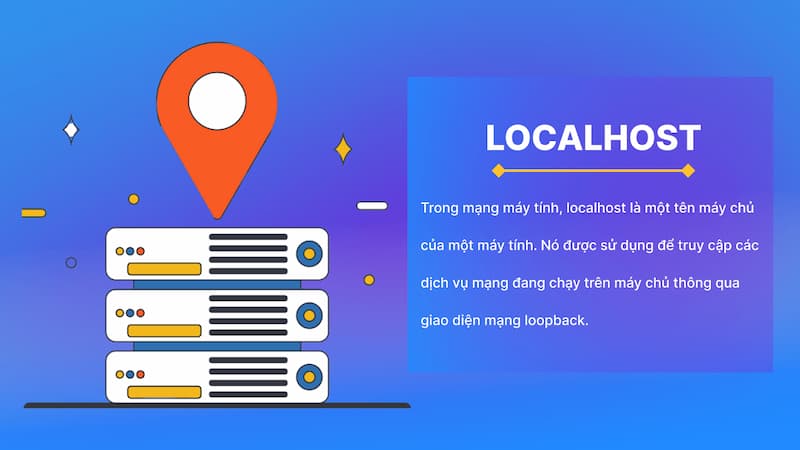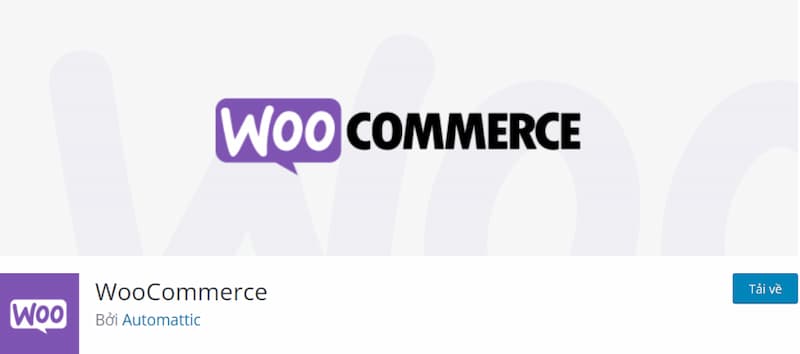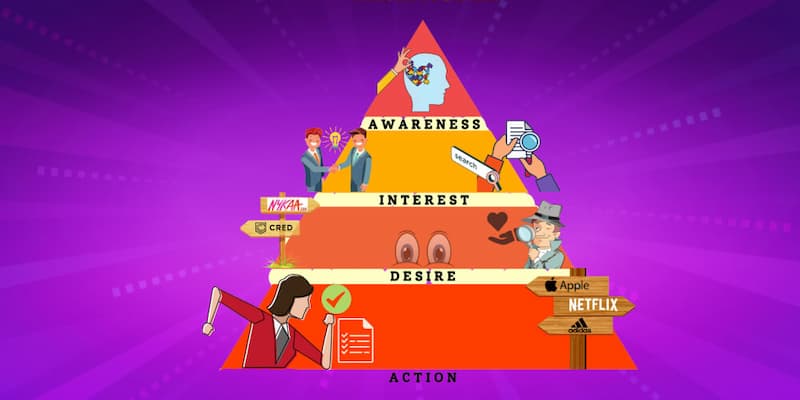YouTube là một trong những nền tảng chia sẻ video phổ biến nhất hiện nay, với hàng triệu nội dung phong phú và đa dạng. Tuy nhiên, nhiều người dùng gặp khó khăn trong việc lưu video từ YouTube về thiết bị cá nhân để xem khi không có kết nối internet. Bài viết dưới đây sẽ hướng dẫn chi tiết cách lưu video trên YouTube về điện thoại và máy tính, cũng như cách khắc phục một số sự cố phổ biến khi thực hiện quá trình này.
Cách lưu video trên YouTube là gì?
Lưu video trên YouTube có nghĩa là bạn tải một đoạn video từ nền tảng này về thiết bị cá nhân của mình để có thể xem lại mà không cần kết nối mạng. Việc lưu video giúp bạn tiếp cận nội dung bất cứ lúc nào, kể cả trong điều kiện không có internet hoặc đường truyền không ổn định.
YouTube cũng có sẵn tính năng “Tải xuống” (Download) trong ứng dụng, cho phép người dùng tải video về thiết bị và lưu trong ứng dụng để xem ngoại tuyến. Tuy nhiên, tính năng này có hạn chế về mặt quyền sử dụng, chỉ áp dụng cho các video được nhà sản xuất nội dung cho phép, và thời gian lưu trữ cũng có thể bị giới hạn.
Ngoài ra, có nhiều cách khác để lưu video trực tiếp vào bộ nhớ thiết bị, giúp bạn lưu trữ lâu dài mà không cần thông qua ứng dụng. Tuy nhiên, cần lưu ý vấn đề bản quyền và chỉ nên lưu những video phục vụ mục đích cá nhân, không vi phạm các quy định về sử dụng nội dung của YouTube.
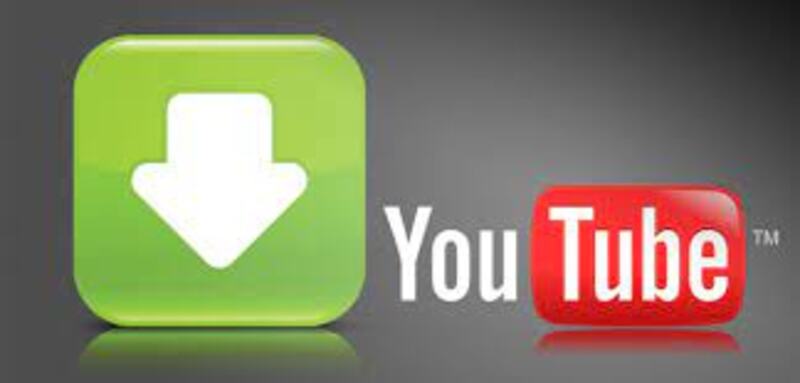
Lưu video trên YouTube có cần phần mềm không?
Câu trả lời phụ thuộc vào phương thức bạn chọn để lưu video. YouTube đã cung cấp tính năng tải video trực tiếp trên ứng dụng dành cho người dùng trả phí (YouTube Premium), nhưng tính năng này không áp dụng cho tất cả các video.
Nếu bạn muốn tải video mà không sử dụng tính năng tích hợp sẵn của YouTube, bạn có thể cần đến sự hỗ trợ của các phần mềm hoặc công cụ tải video từ bên thứ ba. Các phần mềm này thường cho phép người dùng tải video từ YouTube về máy tính hoặc điện thoại dễ dàng, với nhiều định dạng và độ phân giải khác nhau. Tuy nhiên, không phải tất cả các phần mềm này đều an toàn hoặc hợp pháp, vì vậy hãy cẩn trọng trong việc chọn lựa phần mềm phù hợp.
Ưu điểm khi sử dụng phần mềm tải video từ bên thứ ba:
- Tải được video với mọi độ phân giải: Từ độ phân giải thấp đến cao như 1080p, 4K hoặc thậm chí 8K.
- Lưu video vào bộ nhớ thiết bị: Bạn có thể xem video bất cứ lúc nào mà không cần kết nối mạng, kể cả khi không mở ứng dụng YouTube.
- Chuyển đổi định dạng: Một số phần mềm cho phép bạn chuyển đổi video thành các định dạng âm thanh như MP3, rất tiện lợi cho việc nghe nhạc.
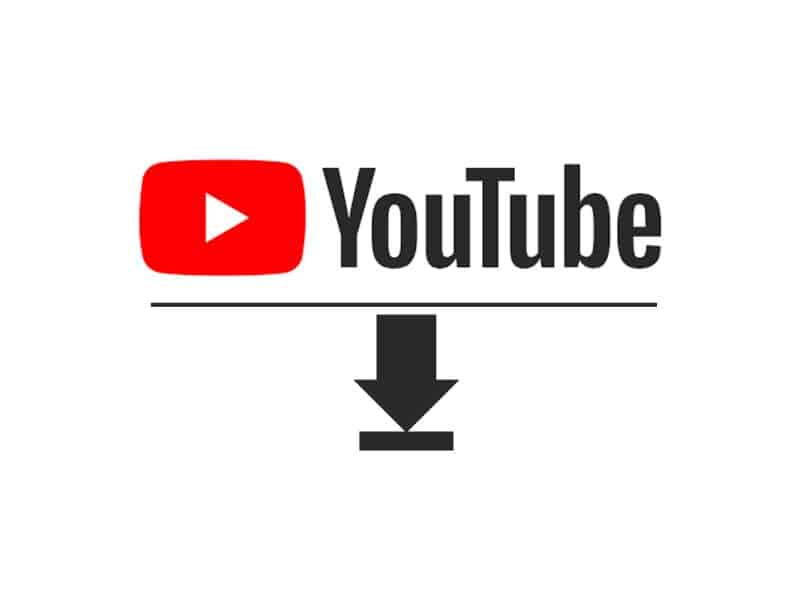
Cách lưu video trên YouTube bằng máy tính
Có nhiều cách để lưu video từ YouTube về máy tính, bạn có thể chọn phương pháp phù hợp với nhu cầu của mình.
1. Sử dụng YouTube Premium
Đối với người dùng đăng ký dịch vụ YouTube Premium, việc tải video trở nên đơn giản. Chỉ cần mở video và nhấn nút “Tải xuống” ngay dưới khung video. Sau khi tải xong, video sẽ được lưu trong mục “Thư viện” trên YouTube và bạn có thể xem lại mà không cần kết nối internet. Tuy nhiên, cách này không lưu video vào bộ nhớ máy tính mà chỉ cho phép xem ngoại tuyến trong ứng dụng YouTube.
2. Sử dụng công cụ trực tuyến
Có nhiều trang web hỗ trợ tải video từ YouTube mà không cần cài đặt phần mềm. Một trong những công cụ phổ biến nhất là SaveFrom.net, ClipConverter, và Y2Mate.
- Bước 1: Sao chép liên kết của video YouTube bạn muốn tải về.
- Bước 2: Truy cập vào một trong các trang web hỗ trợ tải video (ví dụ: SaveFrom.net).
- Bước 3: Dán liên kết vào ô tìm kiếm trên trang web và chọn độ phân giải muốn tải.
- Bước 4: Nhấn “Tải xuống” (Download), và video sẽ được lưu vào bộ nhớ máy tính.
3. Sử dụng phần mềm tải video
Một số phần mềm chuyên dụng cho phép tải video từ YouTube về máy tính với nhiều lựa chọn định dạng và độ phân giải, ví dụ như 4K Video Downloader, Free YouTube Download, hoặc Internet Download Manager (IDM).
- Bước 1: Cài đặt phần mềm tải video.
- Bước 2: Sao chép liên kết của video YouTube.
- Bước 3: Mở phần mềm, dán liên kết vào ô tương ứng và chọn độ phân giải cũng như định dạng muốn tải.
- Bước 4: Nhấn “Download” và chờ video được tải về máy tính.
Phương pháp này có ưu điểm là bạn có thể tải video chất lượng cao và quản lý được thư viện video một cách dễ dàng.
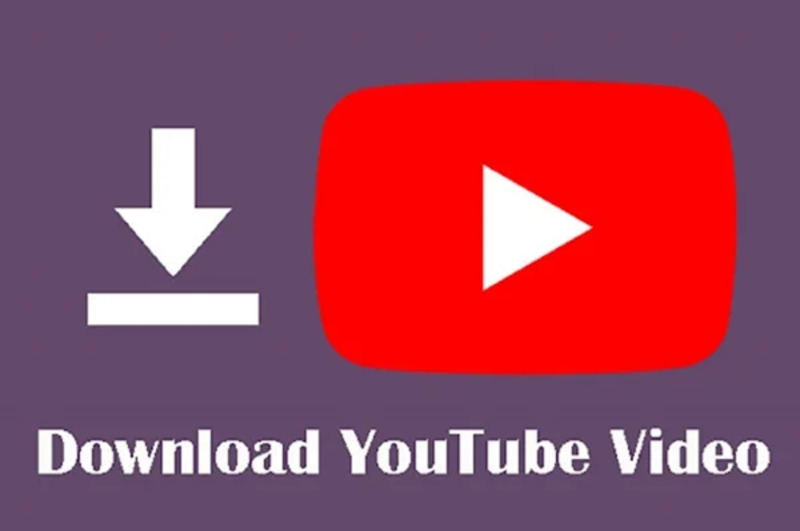
Cách lưu video trên YouTube bằng điện thoại
Đối với điện thoại, việc lưu video từ YouTube về bộ nhớ thiết bị có thể thực hiện dễ dàng thông qua ứng dụng hoặc phần mềm hỗ trợ.
Trên điện thoại iPhone
Đối với iPhone, vì chính sách bảo mật của Apple khá chặt chẽ nên bạn sẽ gặp một số giới hạn trong việc sử dụng các ứng dụng tải video từ YouTube. Tuy nhiên, bạn vẫn có thể lưu video theo cách sau:
1. Sử dụng ứng dụng YouTube
Người dùng YouTube Premium có thể tải video về thông qua ứng dụng chính thức của YouTube. Sau khi đăng ký tài khoản Premium, bạn chỉ cần nhấn nút “Tải xuống” dưới mỗi video để lưu video vào mục “Thư viện”.
2. Sử dụng ứng dụng Documents by Readdle
Đây là một ứng dụng quản lý tệp khá phổ biến trên iPhone, cho phép bạn tải video từ YouTube về thiết bị.
- Bước 1: Tải và cài đặt ứng dụng Documents by Readdle từ App Store.
- Bước 2: Mở ứng dụng, sau đó truy cập vào trình duyệt tích hợp trong ứng dụng.
- Bước 3: Truy cập vào một trang web tải video YouTube như SaveFrom.net.
- Bước 4: Sao chép liên kết video YouTube, dán vào ô tìm kiếm và nhấn “Tải xuống”.
- Bước 5: Chọn nơi lưu video trên thiết bị của bạn và hoàn tất quá trình tải.
Trên điện thoại Android
Trên Android, việc lưu video từ YouTube dễ dàng hơn so với iPhone do ít hạn chế từ hệ điều hành.
1. Sử dụng YouTube Premium
Cách này tương tự như trên iPhone, người dùng chỉ cần nhấn “Tải xuống” trên ứng dụng YouTube để lưu video vào mục “Thư viện”.
2. Sử dụng ứng dụng bên thứ ba
Có nhiều ứng dụng hỗ trợ tải video từ YouTube trên Android như TubeMate hoặc VidMate. Tuy nhiên, các ứng dụng này thường không có sẵn trên Google Play Store do vi phạm chính sách của Google, vì vậy bạn cần tải từ các nguồn bên ngoài.
- Bước 1: Tải và cài đặt ứng dụng TubeMate từ trang web chính thức.
- Bước 2: Mở ứng dụng và tìm kiếm video YouTube bạn muốn tải.
- Bước 3: Nhấn nút “Tải xuống” và chọn độ phân giải muốn lưu.
- Bước 4: Chờ video tải về và lưu vào bộ nhớ điện thoại.
Cách khắc phục sự cố khi tải video trên YouTube
Trong quá trình tải video, có thể bạn sẽ gặp phải một số sự cố. Dưới đây là một số vấn đề phổ biến và cách khắc phục:
1. Không thể tải video do bản quyền
Một số video trên YouTube được bảo vệ bản quyền nên không thể tải về bằng các công cụ thông thường. Để khắc phục, bạn có thể sử dụng dịch vụ YouTube Premium hoặc tìm kiếm các video tương tự không bị hạn chế bản quyền.
2. Tốc độ tải chậm
Tốc độ tải video có thể bị ảnh hưởng bởi đường truyền mạng hoặc dung lượng video. Hãy thử sử dụng kết nối internet mạnh hơn, hoặc chọn tải video với độ phân giải thấp hơn.
3. Không thể tải video trên một số trang web tải video
Một số trang web có thể gặp lỗi hoặc bị YouTube chặn, dẫn đến việc không tải được video. Bạn có thể thử các công cụ tải video khác hoặc sử dụng phần mềm tải video từ máy tính.
Kết luận
Việc lưu video từ YouTube về điện thoại hoặc máy tính có thể thực hiện qua nhiều phương thức khác nhau, từ sử dụng dịch vụ YouTube Premium cho đến các công cụ tải video bên ngoài. Dù bạn chọn phương thức nào, hãy nhớ tuân thủ các quy định về bản quyền và chỉ sử dụng nội dung cho mục đích cá nhân. Hy vọng bài viết này đã giúp bạn hiểu rõ hơn cách lưu video từ YouTube một cách hiệu quả và nhanh chóng.

Nguyễn Kiên Khang, CEO và nhà sáng lập của Web0dong.vn, là một trong những gương mặt tiêu biểu trong ngành công nghệ và thiết kế web tại Việt Nam. Với hơn 10 năm kinh nghiệm trong lĩnh vực này, ông đã phát triển Web0dong.vn thành một nền tảng cung cấp dịch vụ thiết kế website chuyên nghiệp cho hàng ngàn doanh nghiệp trên toàn quốc. Từ ý tưởng đơn giản, Nguyễn Kiên Khang đã nỗ lực không ngừng để biến Web0dong.vn thành giải pháp toàn diện, giúp các doanh nghiệp nhỏ và vừa dễ dàng xây dựng thương hiệu số và thúc đẩy hoạt động kinh doanh trực tuyến.
#ceoweb0dongvn #adminweb0dongvn #ceonguyenkienkhang #authorweb0dongvn
Thông tin liên hệ:
- Website: https://web0dong.vn/
- Email: kienkhang.web0dong@gmail.com
- Địa chỉ: 6 Đ. Dương Quang Trung, Phường 12, Quận 10, Hồ Chí Minh, Việt Nam